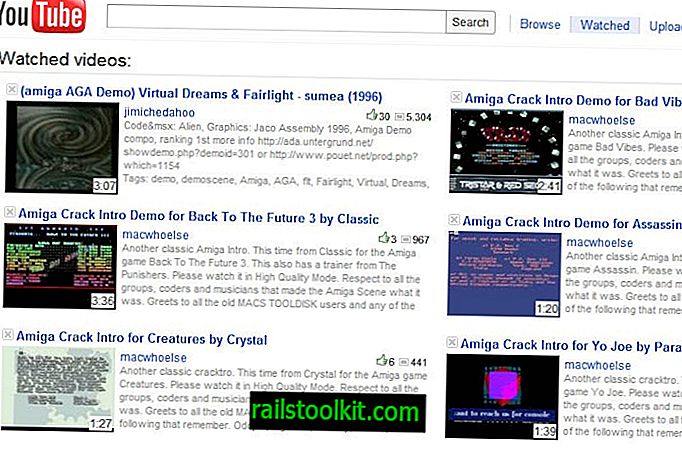Jeśli chodzi o oszczędzanie baterii, jedną z rzeczy, które możesz to zrobić, jest wyłączenie podświetlenia klawiatury urządzenia Surface. Pamiętaj, że skorzystają na tym również inne urządzenia mobilne, ale mogą one obsługiwać funkcję wyłączania podświetlenia klawiatury.
Surface Pro jest dostarczany z wbudowanym czujnikiem, który aktywuje światło na klawiaturze, aby lepiej podkreślać klawisze. Jest to przydatna funkcja, ponieważ pomaga zidentyfikować klawisze na klawiaturze, co może być problemem w warunkach słabego oświetlenia.
Nie stanowi to większego problemu, jeśli urządzenie Surface jest podłączone do gniazdka elektrycznego, ale jeśli działa na baterii, zauważysz, że oświetlenie przyspiesza rozładowanie baterii.
Faceci z Linus Tech Tips przeprowadzili ostatnio testy oszczędzania baterii, które wykazały, że wyłączenie podświetlenia klawiatury przedłuża zużycie baterii, zanim konieczne będzie naładowanie o około 16%.
Inne korzystne ulepszenia oszczędzania baterii:
- Usuwanie myszy i klawiatury z urządzeń peryferyjnych (20% -30% dłuższa żywotność baterii na jednym ładowaniu)
- Zmniejszenie jasności wyświetlacza do 50% (16% dłuższa żywotność baterii, dalsze powiększanie wyświetlacza jest mniej wydajne).
Wyłącz podświetlenie klawiatury Surface

Podświetlenie klawiatury Surface włącza się i wyłącza automatycznie przy użyciu wbudowanego czujnika. Istnieją jednak elementy sterujące do ręcznego przełączania podświetlenia, ale może nie być dostępne w starszych wersjach klawiatury Surface.
Pierwsze dwa klawisze obok klawisza Esc na klawiaturze powyżej, klawisze funkcyjne F1 i F2, sterują podświetleniem klawiatury na urządzeniu Surface. Jeśli jednak po prostu dotkniesz klawiszy, zauważysz, że nic się nie dzieje. Lub, ściślej mówiąc, naciskasz F1 lub F2 i nie przełączaj funkcji podświetlania klawiatury.
Aby uzyskać dostęp do specjalnych klawiszy klawiatury Surface, naciśnij i przytrzymaj klawisz Fn. Fn jest klawiszem funkcyjnym, który włącza podstawową funkcjonalność. Możesz go użyć do sterowania wszystkimi widocznymi tam skrótami klawiaturowymi (takimi jak zwiększanie lub zmniejszanie głośności lub przełączanie dźwięku).
Oto jak włączyć lub wyłączyć podświetlenie klawiatury:
- Zwiększ podświetlenie klawiatury za pomocą Fn-F2
- Zmniejsz podświetlenie klawiatury za pomocą Fn-F1
Aktywacja specjalnych klawiszy zwiększa lub zmniejsza podświetlenie klawiatury na klawiaturze Surface. Może być konieczne kilkukrotne aktywowanie klucza, aby go całkowicie wyłączyć, aby był mniej jasny lub jaśniejszy.
Werdykt
Jeśli chcesz wycisnąć maksymalny czas działania baterii z urządzenia Surface, musisz rozważyć wyłączenie klawiatury podświetlenia urządzenia Surface. Chociaż może to nie zawsze być możliwe, na przykład w ciemnym otoczeniu, które utrudnia identyfikację kluczy, zwykle można przynajmniej zmniejszyć jasność świateł.
Teraz ty : czy masz inne wskazówki dotyczące oszczędzania energii dla komputerów mobilnych?